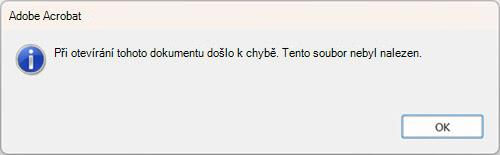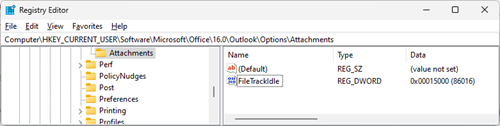Poslední aktualizace: 24. října 2023
PROBLÉM
Když použijete funkci Rychlý tisk v Desktopové aplikaci Outlook k tisku e-mailů s přílohami PDF, příloha se nemusí vytisknout a může se zobrazit chybová zpráva.
Chyba může vypadat takto:
STAV: ALTERNATIVNÍ ŘEŠENÍ
Během vyšetřování tohoto problému je jedním z pozorování, že Outlook odstraňuje soubor PDF předtím, než ho lze vytisknout. To je zejména případ adobe acrobat readeru. Pokud chcete tento problém vyřešit, můžete nastavit klíč registru, který způsobí, že Outlook před odstraněním dočasného souboru počká déle. Pomocí následujícího postupu přidejte klíč registru:
[HKEY_CURRENT_USER\Software\Microsoft\Office\16.0\Outlook\Options\Attachments] "FileTrackIdle"=dword:00015000
-
Klikněte pravým tlačítkem na tlačítko Start ve Windows a vyberte Spustit.
-
V dialogovém okně Spustit zadejte Regedit a vyberte OK.
-
Na panelu v horní části programu Regedit vložte tuto cestu a stiskněte Klávesu EnterComputer\HKEY_CURRENT_USER\Software\Microsoft\Office\16.0\Outlook\Options
-
Klikněte pravým tlačítkem na klávesu Options a vyberte Nový klíč.
-
Pojmenujte nové přílohy klíčů.
-
Klikněte pravým tlačítkem na Přílohy a vyberte Nový, DWORD32 (32bitová) hodnota a pojmenujte ji FileTrackIdle.
-
Klikněte pravým tlačítkem na FileTrackIdle a vyberte Změnit a v části Data hodnoty: 15000.
-
Ověřte, že váš registr odpovídá následujícímu obrázku, a pokud ano, zavřete Editor registru.
Poznámka: Pokud se stále zobrazuje chyba Při otevírání tohoto dokumentu došlo k chybě. Tento soubor nebyl nalezen., zvyšte klíč registru FileTrackIdle na 30000. Pokud se po této změně stále zobrazuje chyba, zvyšte ji na 60 000. Pro referenci je složka outlookového zabezpečeného dočasného souboru, kam dočasný soubor přejde, tato cesta : %localappdata%\Temporary Internet Files\Content.Outlook. Pokud chcete získat přístup k této cestě, klikněte pravým tlačítkem na tlačítko Start systému Windows , vyberte Spustit, vložte tuto cestu a vyberte OK.
Během testování jsme zjistili, že některé čtečky PDF se tisknou rychleji. Pokud je problém s rychlostí tisku, můžete vyzkoušet alternativní čtečku. Zjistili jsme, že Foxit PDF Reader je efektivní jako alternativa. Pokud zkusíte jinou čtečku, nezapomeňte přejít do nastavení Windows, Výchozí aplikace podle typu souboru pro .pdf a nastavit ji pro preferovaného čtenáře. Edge jsme také otestovali jako výchozí čtečku, která nefungovala konzistentně. Edge může rychlý tisk přerušit s dotazem, s jakou aplikací se má tisknout. Tento problém řešíme ve spolupráci s týmem edge.
Pokud nemůžete rychle tisknout, mezi další možnosti patří:
-
Uložte přílohy místně a vytiskněte je ve výchozím programu.
-
Otevřete e-mail a vytiskněte přílohy.
Další zdroje informací
Další zdroje

Ptejte se expertů
Spojte se s experty a proberte poslední novinky o Outlooku a osvědčené postupy. Sledujte také náš blog.

Získejte pomoc v komunitě
Přijďte se svou otázkou. S řešením vám pomůžou agenti podpory, specialisté MVP, technici a uživatelé Outlooku.

Navrhněte novou funkci
Rádi si přečteme vaše návrhy a názory. Podělte se s námi o svoje nápady a dojmy. Nasloucháme vám.